
이번 콘텐츠는 아이패드로 유튜브 사용 시 다크 모드 설정하는 방법에 대해서 알아보도록 하겠습니다. 아이패드는 가장 고가의 영상 시청 기기라는 별명이 있을 정도로 유튜브와 같은 영상 플랫폼을 시청하는데 자주 사용되는 기기인데요. 그만큼 눈이 편안한 환경에서 시청하길 원하시는 분들이 많아지다 보니 다크모드 설정 방법을 찾으시는 분들도 많아지신 듯합니다.
아이패드 유튜브 다크모드 설정하는 방법

아이패드에서 유튜브 앱을 실행한 뒤 오른쪽 상단에 본인의 유튜브 프로필을 선택합니다. 프로필이 없더라도 프로필란이 있는 부분을 선택해주시면 됩니다.

프로필을 클릭 시 팝업 메뉴가 나타나게 되는데 이 중에서 [설정]이라는 메뉴를 선택합니다.

[설정] 메뉴로 들어가게 되면 왼쪽 메뉴 중에서 [일반]이라는 메뉴로 자동 이동이 될 텐데 그중 [디자인]이라는 항목을 가장 상단에서 찾을 수 있습니다. 현재 밝은 테마로 설정이 되어있을 텐데 해당 메뉴를 선택합니다.
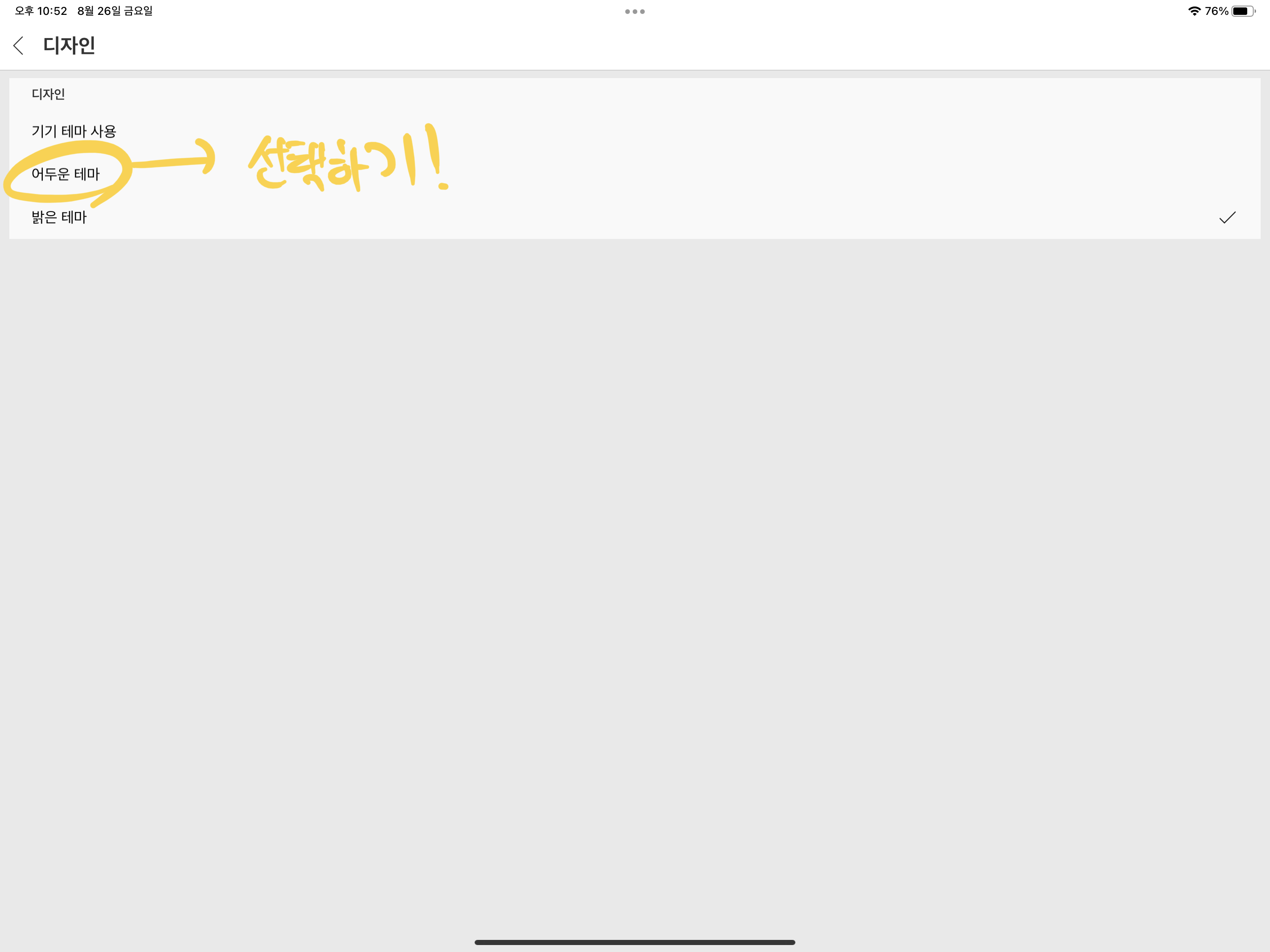
[디자인] 메뉴로 들어오게 되면 4가지 항목이 나타나게 됩니다. 그중에서 상시적으로 어두운 테마인 다크 모드를 유지하고 싶다면 [어두운 테마]를 선택해주시면 되고, [기기 테마 사용]을 선택할 경우 아이패드의 설정 모드에 따라서 자동 연동되어 변경이 됩니다.

아이패드에서 유튜브 앱에 다크모드를 적용한 화면입니다. 이처럼 다크모드를 사용하게 되면 눈에 피로가 덜하여 눈 건강에 도움이 될 수 있고 눈에 피로도도 현저히 떨어지기 때문에 많은 분들이 선호하는 모드입니다.
아이폰 유튜브 PIP 창모드 설정하는 방법 알아보기
아이폰에서 유튜브를 창모드인 PIP로 보기 위해서는 유튜브를 통해서 특정한 설정을 해줘야지만 활성화가 되면서 창모드 실행이 가능합니다. 이번 콘텐츠에서는 유튜브를 창모드인 PIP로 보기
dacco.tistory.com
아이폰 야간모드 끄기/켜기 간단한 설정 방법
이번 포스팅은 아이폰 야간모드 끄기와 켜기 방법을 여러분들에게 설명해보려고 합니다. 아이폰에는 크게 두 가지 종류의 야간모드가 탑재되어있는데 첫 번째는 디스플레이 관련 야간모드이며
dacco.tistory.com
포스팅을 마무리하며
아이패드의 다크모드는 유튜브뿐만 아니라 다양한 부분에서 다크모드로 설정이 가능하며, 이 부분은 추후에 포스팅을 통해서 다시 한번 다루도록 하겠습니다.
'꿀팁 iT&제태크 > 스마트폰' 카테고리의 다른 글
| 아이폰 메모 잠금과 해제 방법 알아보기 (1) | 2022.09.09 |
|---|---|
| 아이폰 앱 추적 허용 금지 요청 설정방법 (0) | 2022.09.02 |
| 아이폰 야간모드 끄기/켜기 간단한 설정 방법 (0) | 2022.08.25 |
| 아이폰 연락처 삭제 방법 (전체&개별) (0) | 2022.08.23 |
| 아이폰 동영상 자르기 어플 설치 없이 가능한 방법 (0) | 2022.08.22 |





